В предыдущем уроке рассказывалось об основных инструментах разработки программ в среде Lazarus, этапах создания приложения.
В этом уроке мы создадим свою первую программу, познакомимся с редактором исходного кода, узнаем как компилировать и выполнять программу.
Наша программа будет взаимодействовать с пользователем, Вы сможете поэкспериментировать с нею. Не бойтесь экспериментировать, Вы не сможете сделать что-либо непоправимое. И в то же время истинные и прочные навыки эффективной работы достигаются только путем самостоятельного экспериментирования.
Для создания графического интерфейса Lazarus предоставляет программисту палитру компонентов пользовательского интерфейса. Программисту требуется всего лишь выбрать на палитре нужные компоненты и с помощью мыши перенести их на форму.
После того, как компонент размещен на форме, он становиться объектом, который имеет свои установленные по умолчанию свойства. Эти свойства можно просматривать и изменять с помощью окна Свойства.
Как создать программу без программирования. Не зная языка программирования
В нашей первой программе при создании интерфейса пользователя будем использовать три компонента: TForm (Форма), Label (Надпись) и TButton (Командная кнопка).
Так как мы будем использовать их впервые, давайте познакомимся с ними подробнее. Нам нужно знать основные свойства этих компонентов и их назначение, чтобы можно было их настраивать. Описание свойств этих компонентов можно посмотреть перейдя по ссылкам: Forma (Форма), Label (Надпись), Button (Кнопка). С остальными компонентами графического интерфейса будем знакомиться по мере их использования.
Теперь, когда вы изучили новые компоненты, мы загрузим среду программирования и создадим свой первый проект
Проект «Первая программа»
Задание. Создать проект, который после щелчка на кнопке выводит в поле надписи текст: «Я программирую. »
Создать интерфейс программы по образцу:
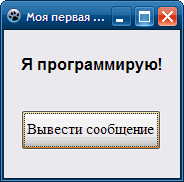
Разместить надпись и кнопку на форме и установите значения свойств, перечисленные в таблице. Когда вы это сделаете, форма примет такой вид , как на рисунке.
В следующих заданиях, когда Вы лучше освоите среду Lazarus, примеры форм будут сопровождаться только листингами исходного кода. От Вас ожидается, что вы , глядя на формы и листинги, сами догадаетесь, как должны быть установлены свойства компонентов.
Ход выполнения проекта
- Загрузите Lazarus. Создайте новый проект.Для этого:1) Выполнить команду Проект => Создать проект …2)В появившемся диалоговом окне выбрать слово Приложение и нажать кнопку ОК.
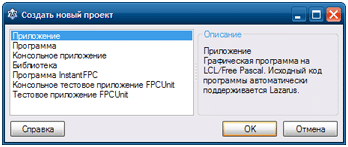
1) Выполнить команду Проект — Сохранить проект как… Откроется окно Сохранить проект.
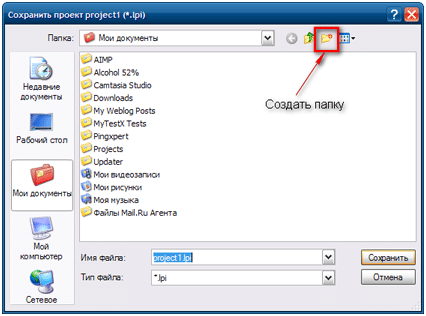 2) Не выходя из этого диалогового окна Создать новую папку Primer_1 для файлов вашего проекта (проект будет содержать несколько файлов), открыть ее и щелкнуть по кнопке Сохранить. Тем самым мы сохраним файл Project1, содержащий сведения о проекте. Сразу же откроется окно Сохранить Unit1 для сохранения программного кода проекта (файл Unit1.pas), в котором также необходимо щелкнуть по кнопке Сохранить. Кроме этих двух файлов в папке проекта создается автоматически еще несколько файлов, в том числе – unit.lfm, который представляет собой файл с полными данными о проектировщике формы. Позиция, размер, расположенные компоненты и пр. Папка проекта должна содержать следующие файлы:
2) Не выходя из этого диалогового окна Создать новую папку Primer_1 для файлов вашего проекта (проект будет содержать несколько файлов), открыть ее и щелкнуть по кнопке Сохранить. Тем самым мы сохраним файл Project1, содержащий сведения о проекте. Сразу же откроется окно Сохранить Unit1 для сохранения программного кода проекта (файл Unit1.pas), в котором также необходимо щелкнуть по кнопке Сохранить. Кроме этих двух файлов в папке проекта создается автоматически еще несколько файлов, в том числе – unit.lfm, который представляет собой файл с полными данными о проектировщике формы. Позиция, размер, расположенные компоненты и пр. Папка проекта должна содержать следующие файлы: 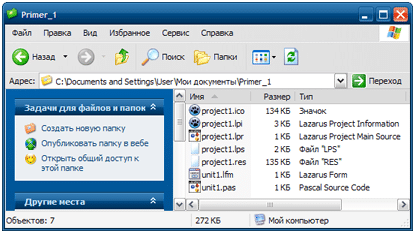
Как сделать свою программу без навыков программирования (DevelNext)
Первый – дважды щелкнуть мышью на значке компонента, расположенного на палитре компонентов. Однако при этом компонент попадет не в то место, куда Вы хотите, а в левый верхний угол формы.
Второй – щелкнуть на значке компонента (при этом он выделяется) и щелкнуть на форме. Таким образом компонент можно поместить в любое желаемое место на форме.
| Компонент | Свойство | Значение |
| Форма | Caption | Моя первая программа |
| Надпись | Caption | Пустая строка |
| Font NameSize |
Arial20 | |
| Style fsBold |
True | |
| Кнопка | Caption | Вывести сообщение |
Форма примет такой вид, как на рисунке: 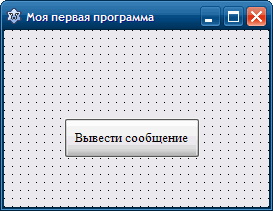
1) Выполните двойной щелчок по кнопке. Откроется редактор исходного кода, в котором, после кода созданного автоматически, добавиться новая процедура -TForm1.Button1Click – обработчик события щелчок на кнопке (анг. Button – кнопка, Click – щелчок).
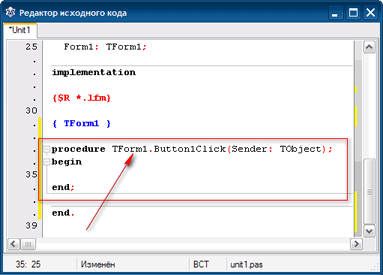 Сейчас процедура обработчика события пустая, при нажатии кнопки она ничего не делает. 2) Чтобы процедура выполнила необходимые действия, напишите соответствующий код между операторными скобками begin и end. В нашем случае это оператор присваивания, который изменяет свойство Сaption (текст надписи) объекта Label1 на новое значение:
Сейчас процедура обработчика события пустая, при нажатии кнопки она ничего не делает. 2) Чтобы процедура выполнила необходимые действия, напишите соответствующий код между операторными скобками begin и end. В нашем случае это оператор присваивания, который изменяет свойство Сaption (текст надписи) объекта Label1 на новое значение:label1.Caption:=’Я программирую!’;
Вводя код, обратите внимание на подсказку, появившуюся после ввода точки, следующей за label1. Подсказка представляет собой всплывающее меню, в котором перечислены допустимые свойства и методы компонента label1 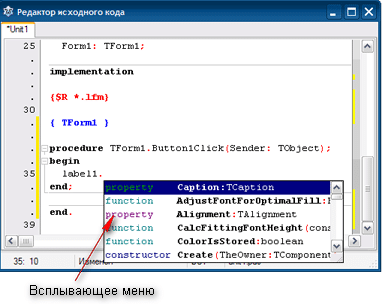 С помощью мыши вы можете выбрать из списка нужное свойство или метод. Другой способ: вы можете начать вводить имя свойства, при этом Lazarus автоматически прокручивает список и находит имена, первые буквы которых совпадают с вводимыми буквами. Это поможет вам, если вы забыли точное имя. Если теперь нажать или , то Lazarus вместо вас автоматически завершит ввод имени.
С помощью мыши вы можете выбрать из списка нужное свойство или метод. Другой способ: вы можете начать вводить имя свойства, при этом Lazarus автоматически прокручивает список и находит имена, первые буквы которых совпадают с вводимыми буквами. Это поможет вам, если вы забыли точное имя. Если теперь нажать или , то Lazarus вместо вас автоматически завершит ввод имени.
1) щелкнув по кнопке Run (Выполнить) на панели инструментов;
2) выбрав команду Run-Run в главном меню;
3) нажав клавишу .Происходит сравнительно недолгий процесс компиляции, в результате которого в папке проекта создается EXE файл. В окне Сообщения выводится протокол сборки проекта:
 Далее этот файл, в случае успешного создания, запускается на выполнение. В случае, если были допущены ошибки, сообщение об этом появляется в протоколе.
Далее этот файл, в случае успешного создания, запускается на выполнение. В случае, если были допущены ошибки, сообщение об этом появляется в протоколе.В предыдущем задании новые значения свойств для компонентов, размещенных на форме, были перечислены в таблице.
В следующих заданиях будут даны только текст задания и пример формы. От Вас ожидается, что вы, глядя на форму, сами догадаетесь, как должны быть установлены свойства компонентов.
Задания для самостоятельного выполнения
Задание 3.Создайте приложение, разместите на форме компоненты: Buton1, Edit1 так как показано на образце.
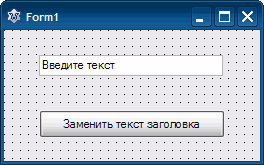
По щелчку на кнопке нужно заменить текст в заголовке окна на текст введенный пользователем в текстовое поле.
Задание 4. Создайте приложение, в результате работы которого при щелчке на кнопке привет в поле надписи выводится приветствие, при щелчке на кнопке Очистить сообщение исчезает.
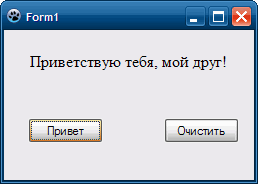
Задание 5. Создайте приложение, в результате работы которого в поле надписи Label 1 выводится выводиться одно из сообщений, в зависимости от того, на какой кнопке пользователь щелкнул мышью.
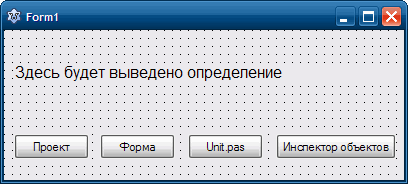
| Наименование кнопки | Отображаемый текст в надписи label1 |
| Форма | Заготовка главного окна разрабатываемого приложения |
| Инспектор объектов | Окно, предназначенное для редактирования свойств объектов |
| Unit1.pas | Файл с программным кодом |
| Проект | Группа файлов, относящихся к данному приложению |
Для объектов на форме установите следующие значения свойств:
| Компонент | Свойство | Значение |
| Label1 | Caption | Здесь будет выведено сообщение |
| WordWrap | True | |
| Form1 | BorderIcons biMinimize biMaximize |
False False |
В этом уроке мы создали свою первую программу в среде Lazarus.
В следующем уроке мы продолжим знакомится с компонентами Lazarus, создадим еще несколько новых проектов.
P.S. Как всегда, под уроком жду твоих комментариев – насколько урок оказался полезным для тебя:)
Источник: gospodaretsva.com
Как создать своё первое iOS-приложение. Подробная инструкция от профессионалов
Спокойно, это не так сложно, как может показаться на первый взгляд


Научиться мобильной разработке не так трудно: главное — знать, с чего начать. Ильдар Гильфанов, iOS Teamlead e-legion и эксперт курса «iOS-разработчик» онлайн-университета «Нетология» считает, что разбираться во всех символах кода и языках разработки лучше сразу на практике. Специально для «Цеха» он подготовил пошаговый план действий по изучению разработки на iOS и созданию своего первого приложения.
Купите мак
Не хочется начинать с плохих новостей, но разрабатывать приложения под iOS (как и под другие яблочные ОС) можно только на macOS. Но не спешите ставить крест на карьере iOS-разработчика из-за дорогой техники Apple. Если вы только учитесь, рассмотрите варианты с виртуалками или хакинтошем. Инструкцию по применению можно легко найти в любой поисковой системе.
При покупке б/у техники проверьте совместимость версий macOS и среды разработки Xcode. Если вы не уверены, что мак получит ещё пару новых версий ОС, лучше воздержаться от такой покупки.
Три рекомендации при выборе мак:
- 8 Гб оперативной памяти (в некоторых маках её можно менять);
- SSD (его тоже можно поставить позже, заменив HDD);
- 4 ядра (их поменять нельзя, поэтому постарайтесь взять хотя бы 4).
Изучите Swift
Итак, мак у вас есть, и вы уже, наверное, хотите покорять рейтинги App Store, но сначала нужно освоить инструменты, с которыми вы будете работать. Самый важный — это, конечно, язык программирования Swift.
Swift очень дружелюбен к начинающим. Вы в этом убедитесь, написав свою первую программу — Hello World. Это простейшее приложение, которое создают все новички в разработке на первом уроке, оно выводит окно с вашим именем и приветствием. Его можно написать даже, если вы еще не знаете всех инструментов языка.
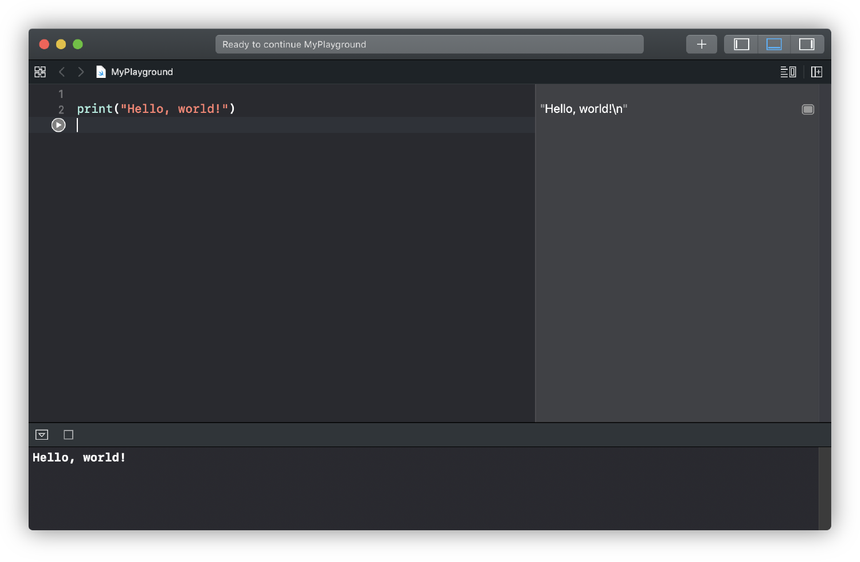
Благодаря Swift playground в среде разработки Xcode можно начать писать код, не разбираясь в самой среде разработки и особенностях системы, а ещё — на iPad есть приложение Swift Playgrounds. Это настоящий редактор кода, в котором можно разрабатывать небольшие приложения, игры и изучать Swift в интерактивном учебнике.
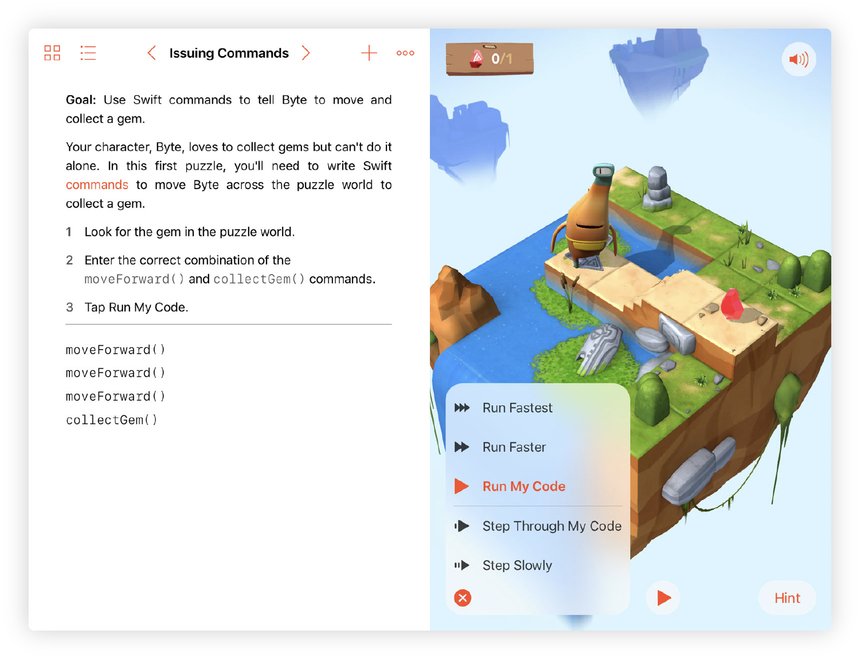
iOS-приложения разрабатываются в полноценных проектах. В них можно не только писать код, но и работать с ресурсами, интерфейсами, тестами, а также настраивать и публиковать проект.
Не забывайте практиковаться. Если вы обучаетесь самостоятельно, и в доступных вам книгам или вебинарах нет практических заданий, придумайте их сами. Запускайте примеры кода, пробуйте сразу применить на практике полученные знания, экспериментируйте.
Основные фреймворки iOS
Помимо языка разработки вам нужно знать, как создавать пользовательский интерфейс и переходы между экранами, как получать данные по сети и сохранять информацию в памяти телефона, как запустить приложение на симуляторе и как искать в нём ошибки. Вам предстоит много изучать самостоятельно и работать, но старайтесь не отклоняться от своего плана и не закапываться в изучение ненужных вам сейчас технологий.
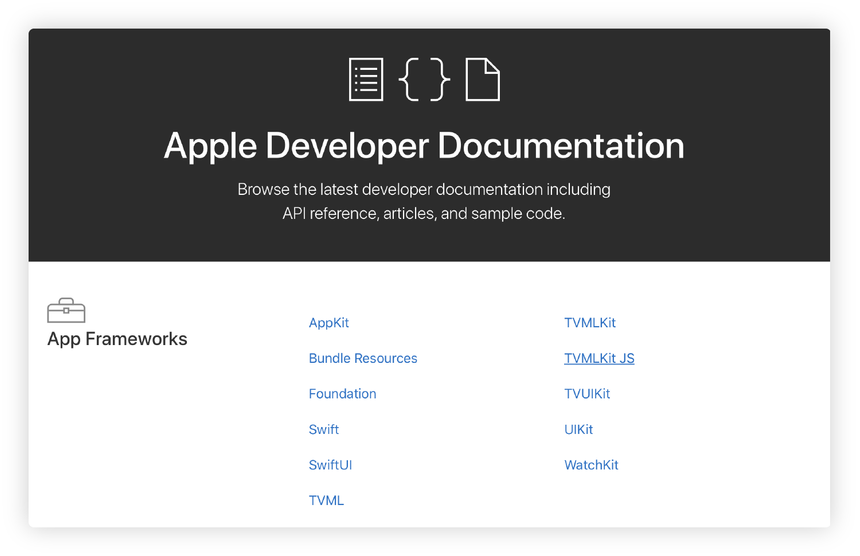
Для начала сосредоточьтесь на изучении UIKit — это фреймворк для создания интерфейса iOS-приложения. Кнопки, текстовые поля, лейблы, списки, анимации, окна, жесты, drag-and-drop — всё это и многое другое входит в UIKit.
Для создания интерфейса приложения в Xcode есть графический редактор. Он позволяет легко добавлять нужные элементы на экран и задавать правила их построения. Им пользуются не только начинающие, но и профессиональные разработчики. Так что не тратьте время на вёрстку в коде.
Foundation — второй по важности системный фреймворк. С его помощью вы будете работать с датами, ресурсами, файловой системой, данными пользователя и сетью. Часть его обязанностей забрала на себя Swift Standard Library. Например, строки и коллекции. Но Foundation всё равно остается важным компонентом системы.
Планирование
Во время изучения системных фреймворков вы можете начать работу над собственным приложением. Возможно, это будет просто to-do лист. Или у вас на телефоне есть очень полезное приложение, но оно чем-то не устраивает, и вы хотите сделать своё. А может у вас есть супер идея для совершенно нового приложения. В любом случае, для начала вам нужно определиться с тем, что будете делать:
- Проанализируйте похожие приложения в App Store. Это поможет понять, чего не хватает пользователям ваших конкурентов.
- Составьте список функций своего приложения. Запишите все свои идеи, чтобы не забыть.
- Выберите из них несколько самых важных. Это будет ваш объём работы на первый релиз.
Важными являются базовые функции приложения. То есть те, без которых оно не имело бы смысла. Приложение, состоящее только из таких функций, называется MVP (Minimum Viable Product). Постарайтесь также добавить в список несколько функций, которые отличали бы ваше приложение от конкурентов и представляли бы для пользователя особую ценность.
Пора переходить к дизайну. Начните с карандашных набросков, а если хотите создать несколько настоящих макетов, не обязательно осваивать сложные приложения. Можно ограничиться даже Keynote.
Конечно, вы не сможете заменить профессионального аналитика, маркетолога и дизайнера, но если вы работаете в одиночку, вам придётся самостоятельно выполнить эти шаги. Очень важно определить и зафиксировать объём работы. Ведь любая цель должна быть конкретной и достижимой. Иначе вы рискуете никогда не закончить своё приложение.
Разработка
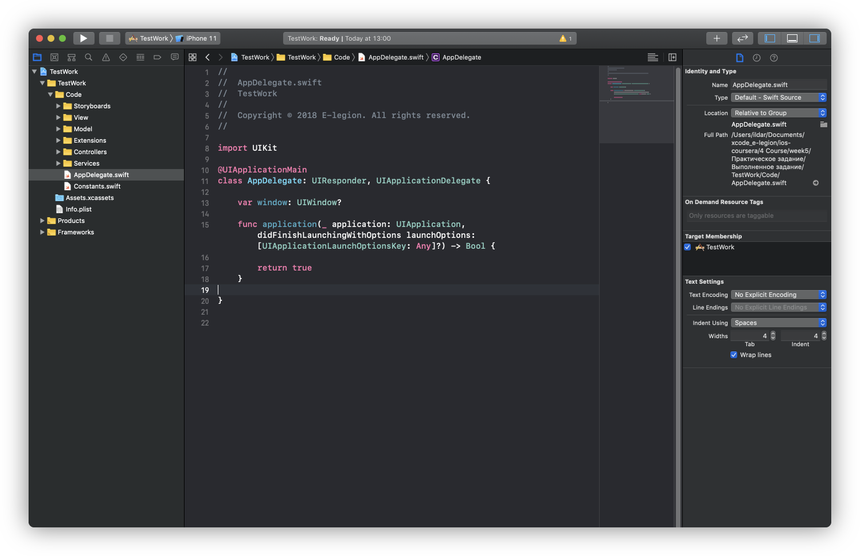
Постарайтесь заранее подумать над тем, что и как у вас будет реализовано в коде. Конечно, не имея опыта, сложно продумать архитектуру приложения. Вот несколько советов, которые могут вам с этим помочь.
- Изучайте чужой код. В интернете есть огромное количество статей с примерами хорошего кода, а на Github можно найти исходный код целых приложений.
- Научитесь находить ответы на вопросы в интернете. Поисковик, Stack Overflow, документация, обучающие статьи и инструкции — в них вы найдете ответы на большую часть своих вопросов.
- Найдите человека или сообщество, чтобы задавать вопросы, на которые найти ответ не получилось. И если вы хотите получить хорошие ответы, научитесь задавать правильные вопросы — подробные.
Пора открывать Xcode и приступать к работе. Возможно, вы начнете с экрана авторизации или с основного экрана, а может быть, с создания общей архитектуры приложения. В любом случае, сохраняйте порядок с самого начала проекта:
- группируйте файлы по папкам;
- удаляйте неиспользуемый код;
- придерживайтесь своего кодстайла;
- не дублируйте код;
- не допускайте разрастания вью контроллера (MVC не заставляет писать весь код в контроллере).
Вам придётся взять на себя и обязанности тестировщика. Обязательно проверяйте всё, что делаете. Если что-то может пойти не так, оно пойдет не так. Поэтому проверяйте все сценарии, а не только позитивные. Полезно дать своё приложение другому человеку.
Это позволит найти ошибки не только в реализации, но и в самой концепции приложения.
Выкладка в App Store
Ещё одно препятствие для независимых разработчиков — это необходимость платить $100 за возможность выложить своё приложение в App Store. О том, как зарегистрироваться, в интернете информации много, ее найти легко.
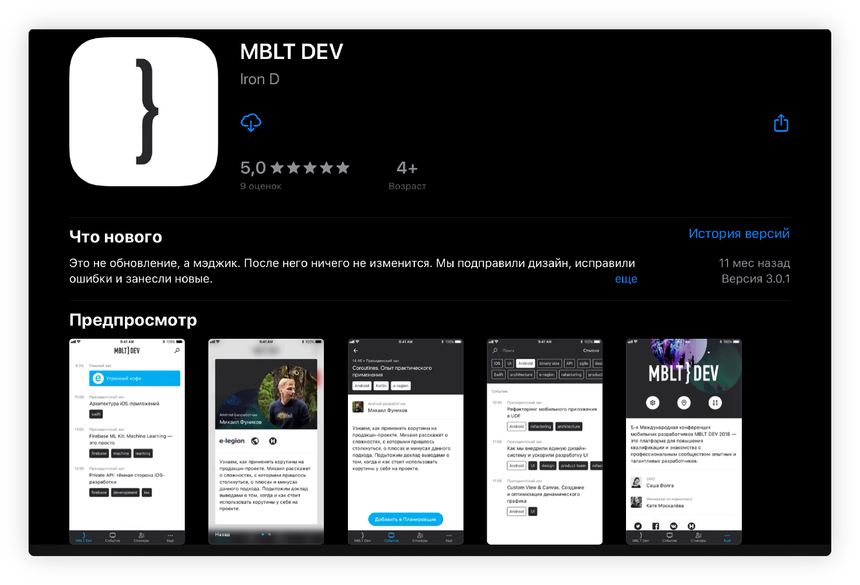
После регистрации аккаунта можно переходить к публикации. Для этого нужно выбрать в Xcode меню Product->Archive. После архивации — нажать кнопку Distribute App и дождаться выгрузки.
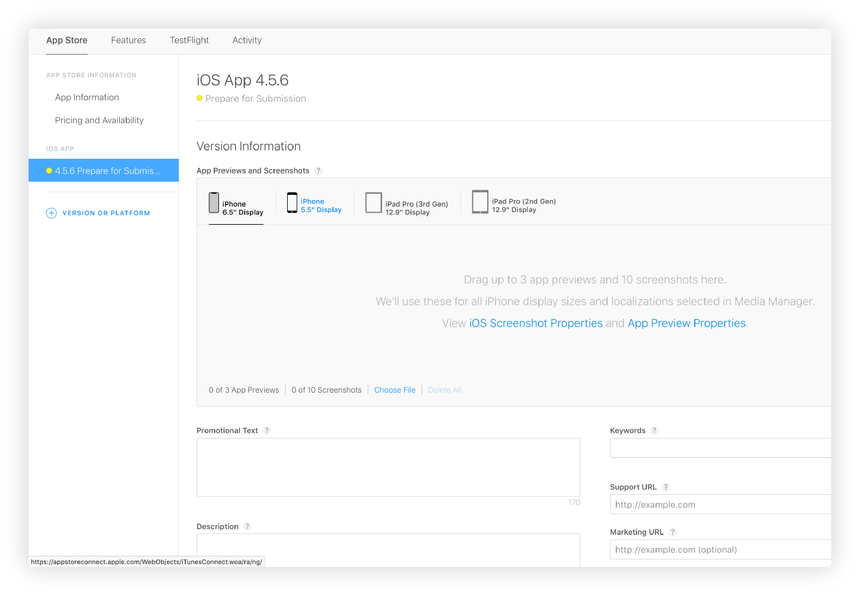
Приложение попадает в App Store Connect. На этом сайте вам нужно заполнить информацию о приложении, добавить скриншоты и информацию для ревьюверов Apple. Да, ревью проходить обязательно. Ознакомиться с правилами можно тут.
Отчасти это рулетка, но если следовать всем пунктам, то вероятность успешного ревью сильно увеличивается. Для начала изучите основные причины для отказа. Приложение должно:
- Стабильно работать и не вылетать.
- Иметь рабочую ссылку на пользовательское соглашение.
- Быть полностью законченным, работоспособным и функциональным.
- Давать четкие объяснения при запросе разрешений на GPS, камеру, контакты и так далее.
- Иметь скриншоты и полное описание в магазине (их отсутствие — одна из самых распространённых причин для отказа).
- Быть уникальным. Нельзя выкладывать копию другого приложения (в том числе своего собственного).
- Не использовать приватное API.
Обязательно нужно указать тестовый аккаунт для ревьюверов в специальном поле, если в приложении есть авторизация. Если приложение содержит встроенные покупки, то стоит уделить особое внимание к требованиям разделе 3.1.
Если вам отказали, постарайтесь разобраться, в чём причина, и исправьте нарушения. Можно попытаться оспорить решение, но это не всегда удаётся. Если не получится, попробуйте созвониться с ревьюверами и обсудить проблему голосом.
Дальнейшее развитие приложения
Поздравляем! Ваше первое приложение уже в магазине, а вы с надеждой смотрите на счётчик скачиваний. Но работа ещё не окончена. Дальше вам предстоит развивать и поддерживать своё приложение.
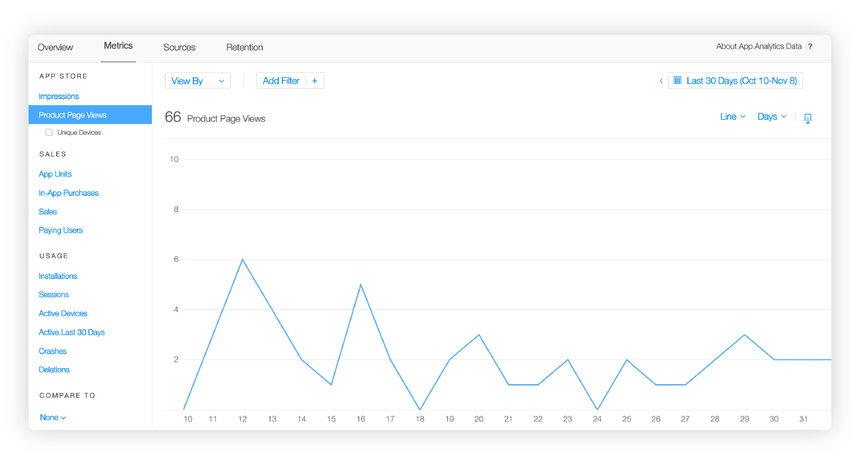
После того, как вы разберетесь с основами, переходите к изучению других технологий. GPS, push-уведомления, Apple Pay, Siri, AR, информационная безопасность, работа с медиа и огромное количество third party-сервисов и фреймворков — изучая и используя в работе что-то новое, вы повышаете свою ценность на рынке. Поэтому, если вы хотите быть хорошим разработчиком, никогда не останавливайтесь на достигнутом.
Подводя итог
В статье мы постарались отразить самые базовые вопросы мобильной разработки на платформе iOS и этапы создания простого приложения. Способов дальнейшего погружения в тему есть очень много. Вы можете самостоятельно читать профильную литературу и смотреть обучающие ролики на Youtube, там их легко найти. Можете смотреть вебинары или лекции с преподавателями, которые также наглядно показывают, что такое мобильная разработка.
Как сделать свою программу
Одной из популярных сред разработки под С++ является среда Qt Creator. Qt Creator является кроссплатформенным, может работать на Windows, Linux и macOS и позволяет разрабатывать широкий диапазон приложений — десктопные и мобильные приложения, а также приложения для встроенных платформ. Рассмотрим, как создать простейшую программу на С++ в Qt Creator.
Загрузим программу установки. Для этого перейдем на страницу https://www.qt.io/download-qt-installer
Сайт автоматически определяет текущую операционную систему и предлагает для нее загрузить онлайн-установщик. Для загрузки нажмем на кнопку Download:
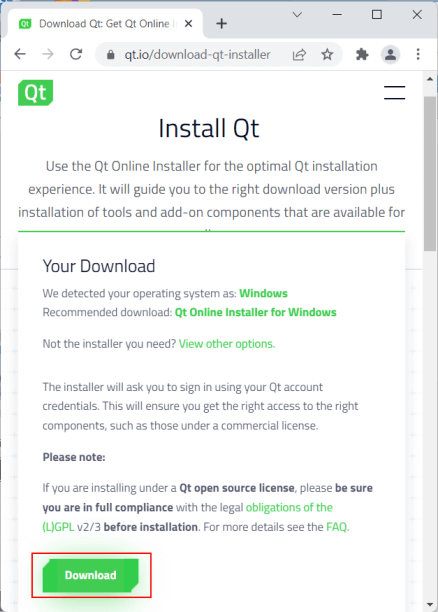
Регистрация программы установки
После загрузки запустим программу установки:
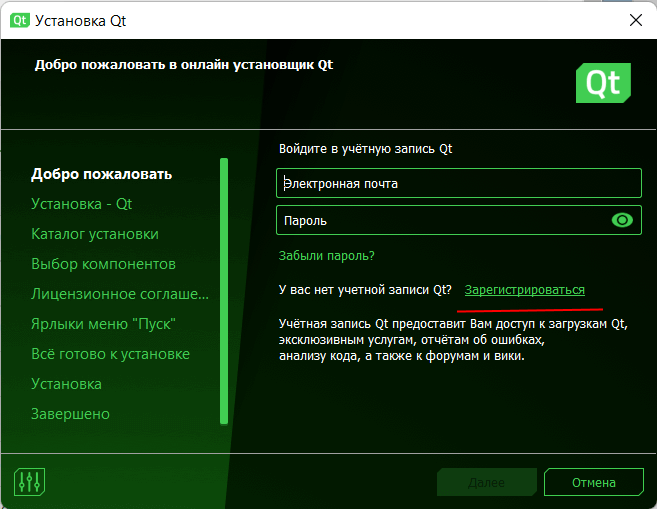
Вначале программа установки предложит осуществить вход с логином и паролем от учетной записи QT. Однако если у вас нет учетной записи QT, то необходимо зарегистрироваться. Для этого нажмем на ссылку «Зарегистрироваться». И в поля ввода введем логин-электронный адрес и пароль:
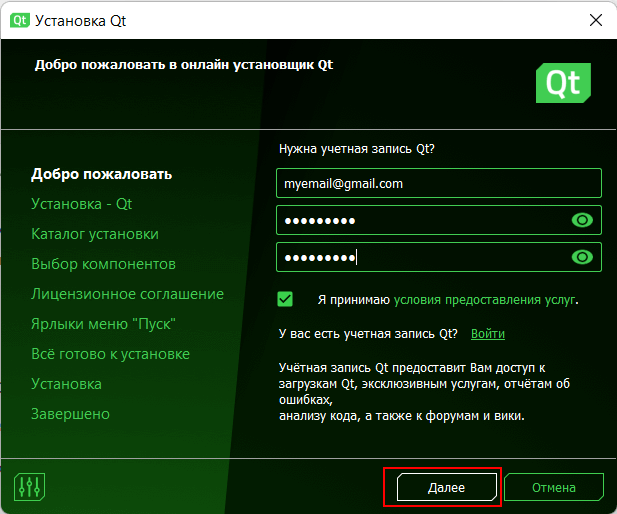
Нажмем на кнопку «Далее». После этого на указанный электронный адрес придет ссылка, по которой надо перейти для завершения регистрации.
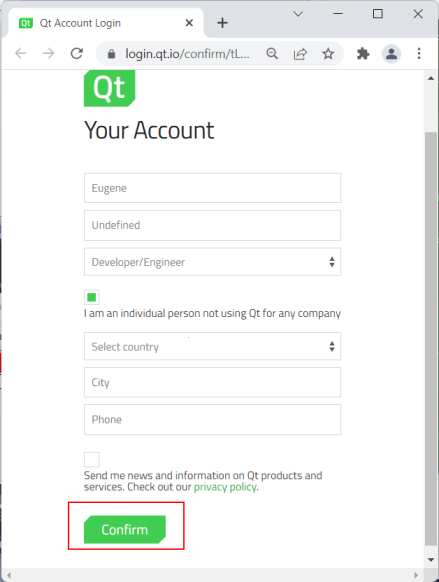
После этого в программе установки QT снова нажмем на кнопку «Далее»
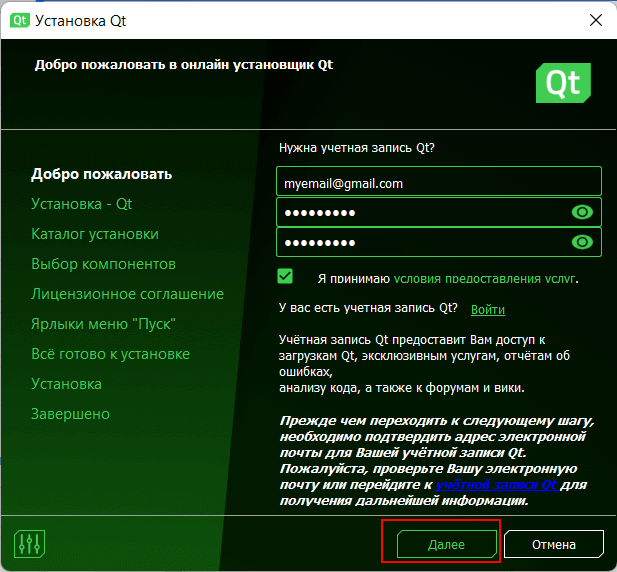
Установка
Затем отметим пару флажков и нажмем на кнопку «Далее»:
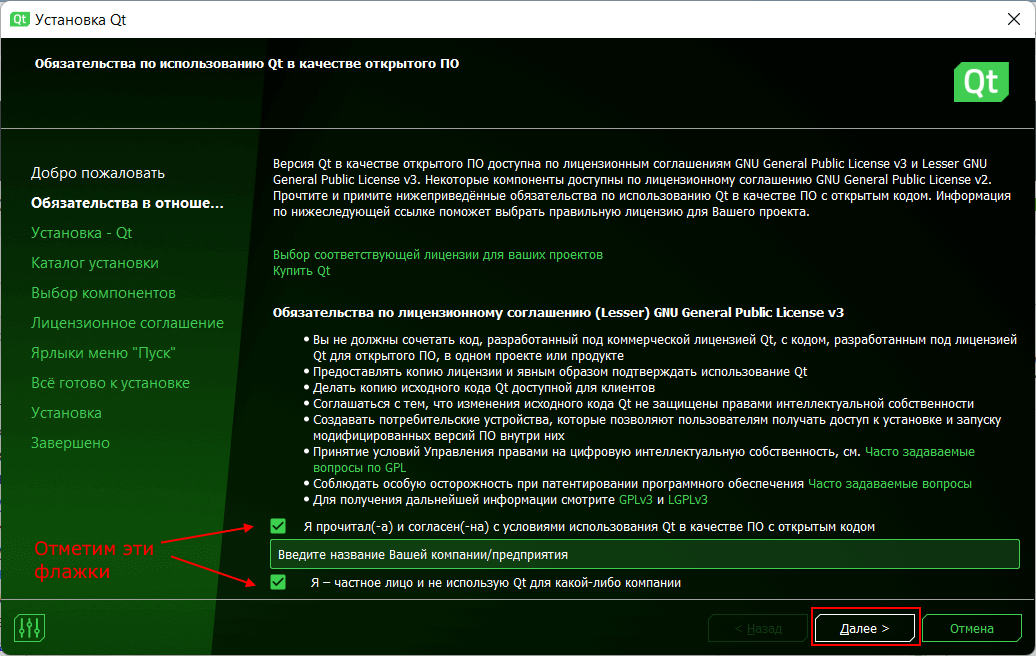
И после этого мы перейдем непосредственно к установке затем отметим пару флажков и нажмем на кнопку «Далее»:
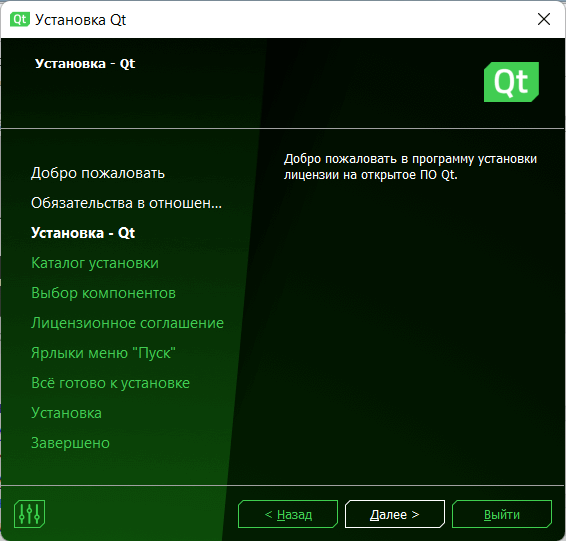
Затем нам будет предложено выбрать, надо ли отправлять отчет :
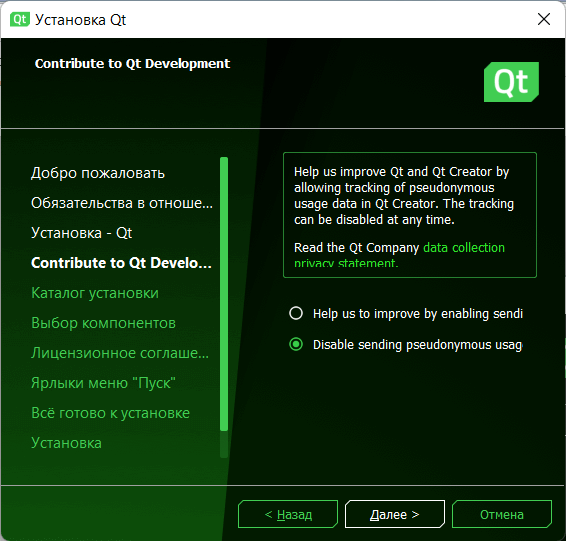
Далее надо будет указать каталог для установки (можно оставить каталог по умолчанию), а также тип установки:
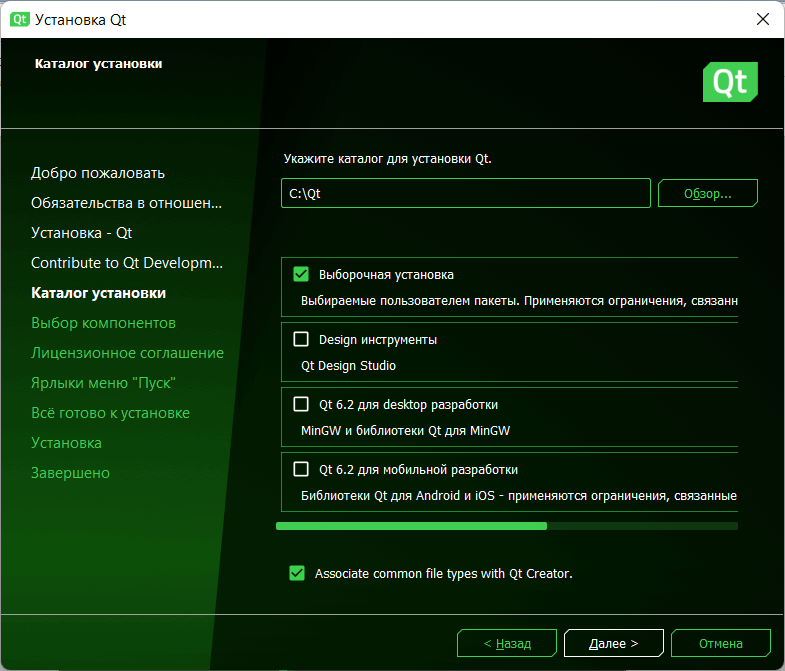
В качестве типа установки можно указать «Выборочная установка», тогда на следующем шаге необходимо будет указать устанавливаемые компоненты:
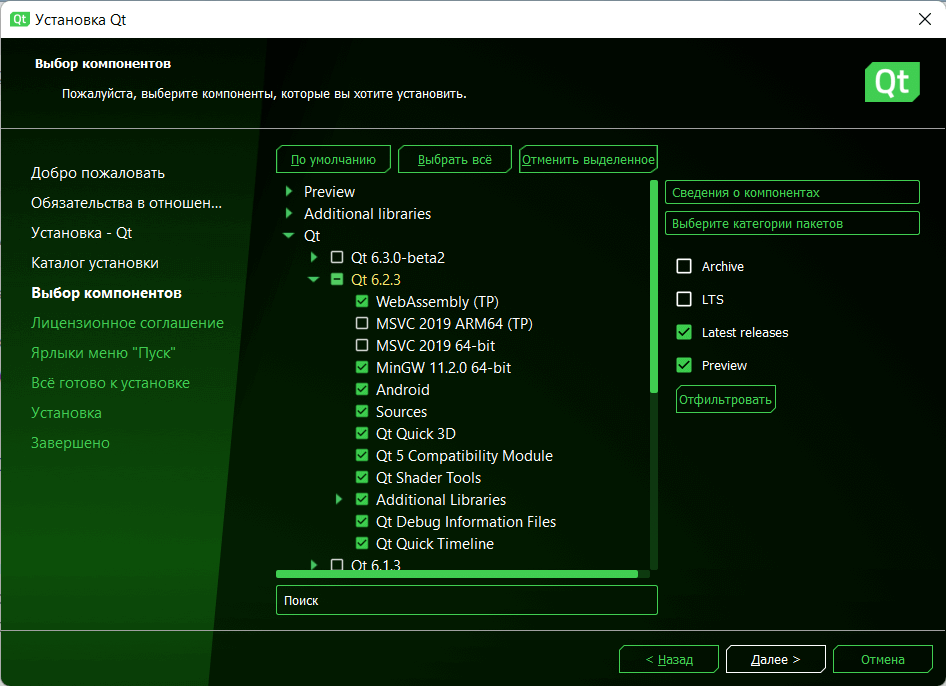
В данном случае я выбрал для установки последнюю на данный момент версию Qt — Qt 6.2.3 за исключением двух пакетов (MSVC 2019). При установке для Windows прежде всего стоит отметить пункт компилятора MinGW — на данный момент это MinGW 11.2.0. 64-bit . Остальные компоненты можно устанавливать при необходимости. При установки следует учитывать свободное место на жестком диске, так как некоторые компоненты занимают довольно многом места.
В зависимости от текущей операционной системы набор компонентов может отличаться. Например, набор компонентов для Qt 6.2.3 для MacOS:
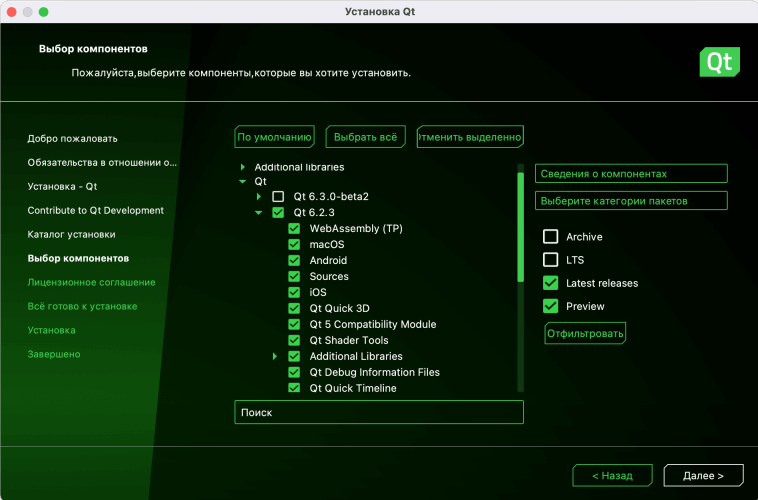
Затем надо принять лицензионное соглашение и настроить ярлык для меню Пуск. И далее нажмем на кнопку «Установить»:
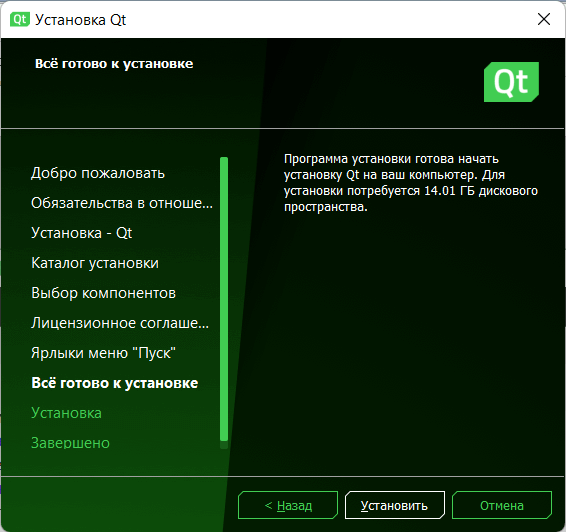
Создание проекта С++ в Qt Creator
После завершения установки запустим Qt Creator. На стартовом экране выберем вкладку Projects (Проекты), на которой нажмем на кнопку New (Создать):
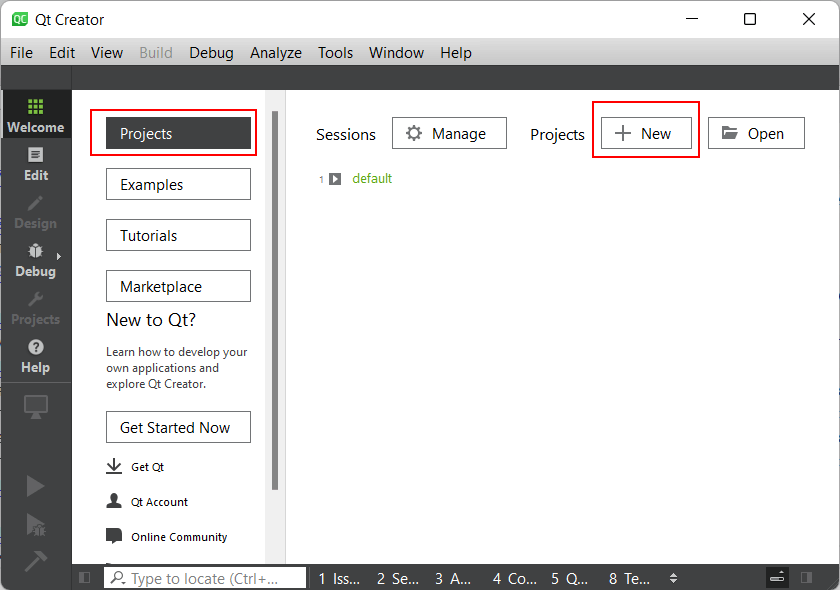
В окне создания нового проекта в качестве шаблона проекта выберем Plain C++ Application :
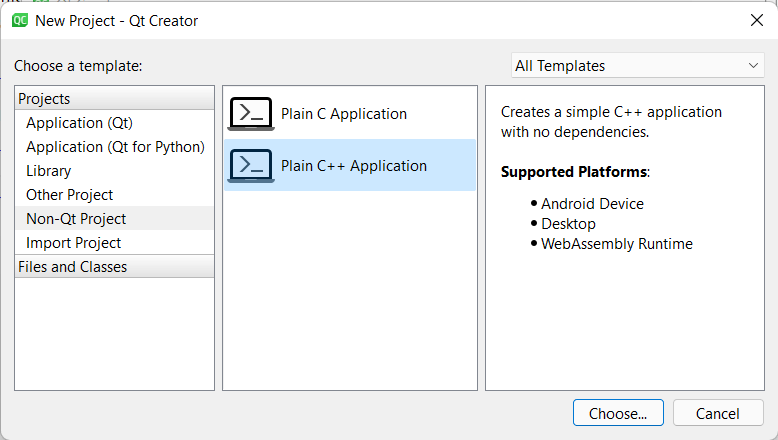
Далее надо будет задать имя проекта и каталог, где он будет располагаться:
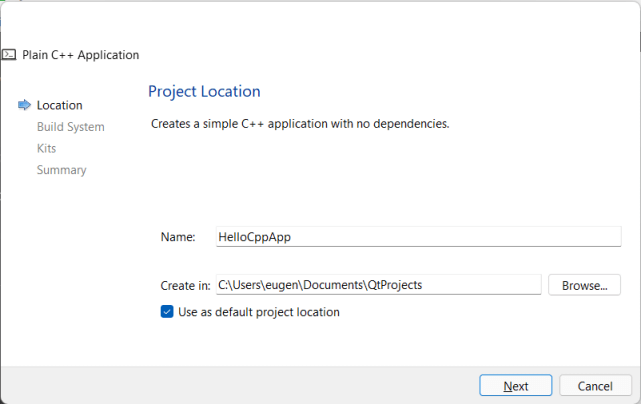
На следующих шагах оставим все значения по умолчанию. И на последнем шаге нажмем на кнопку Finish для создания проекта:
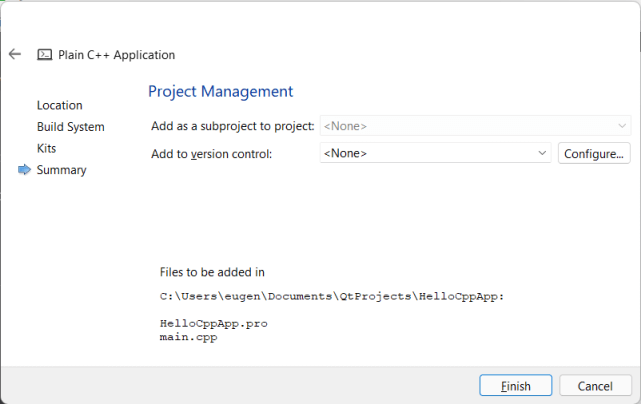
И нам откроется проект с некоторым содержимым по умолчанию:
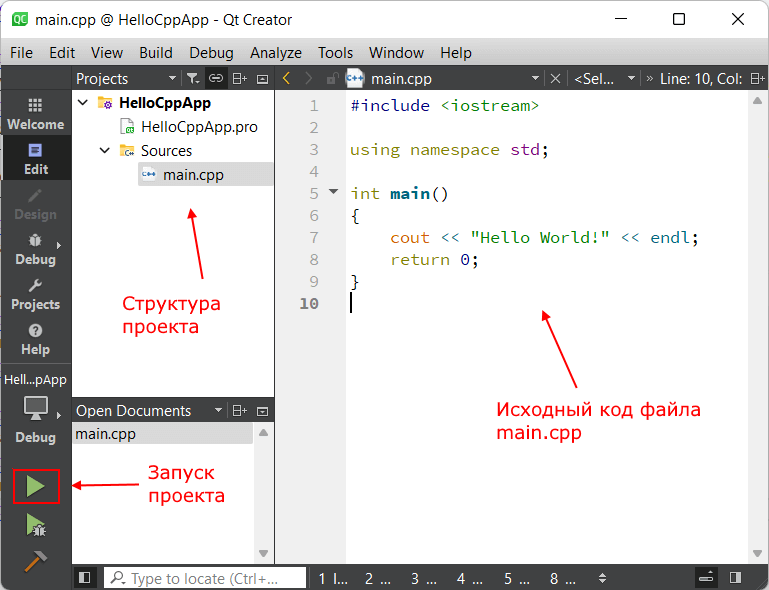
Проект будет иметь один файл — main.cpp , и в центральной части — текстовом редакторе будет открыт его код:
#include using namespace std; int main()
Запустим его, нажав на зеленую стрелку в нижнем левом углу Qt Creator. И в нижней части Qt Creator откроется окно Application Output с результатами работы скомпилированной программы
Источник: metanit.com